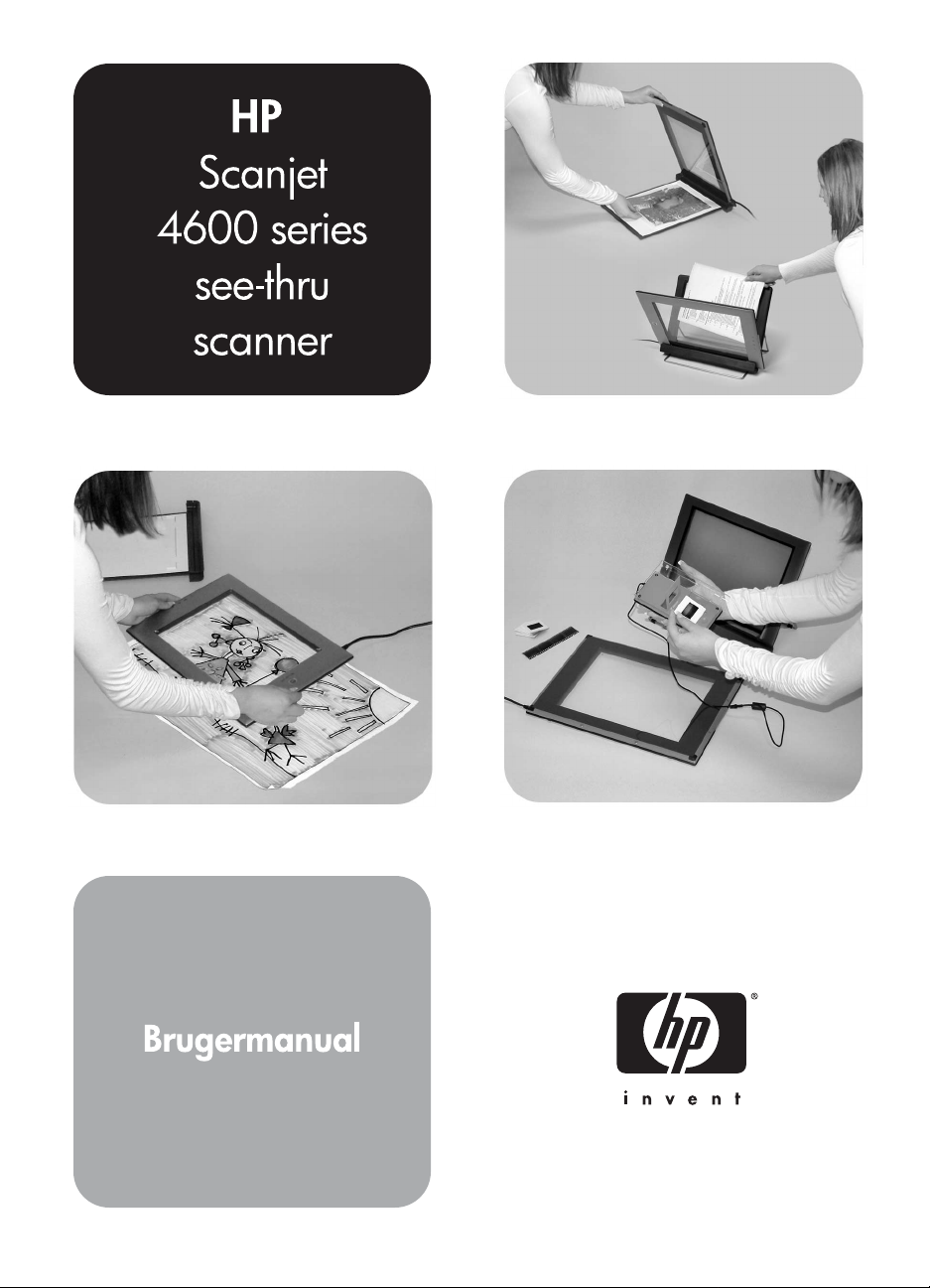
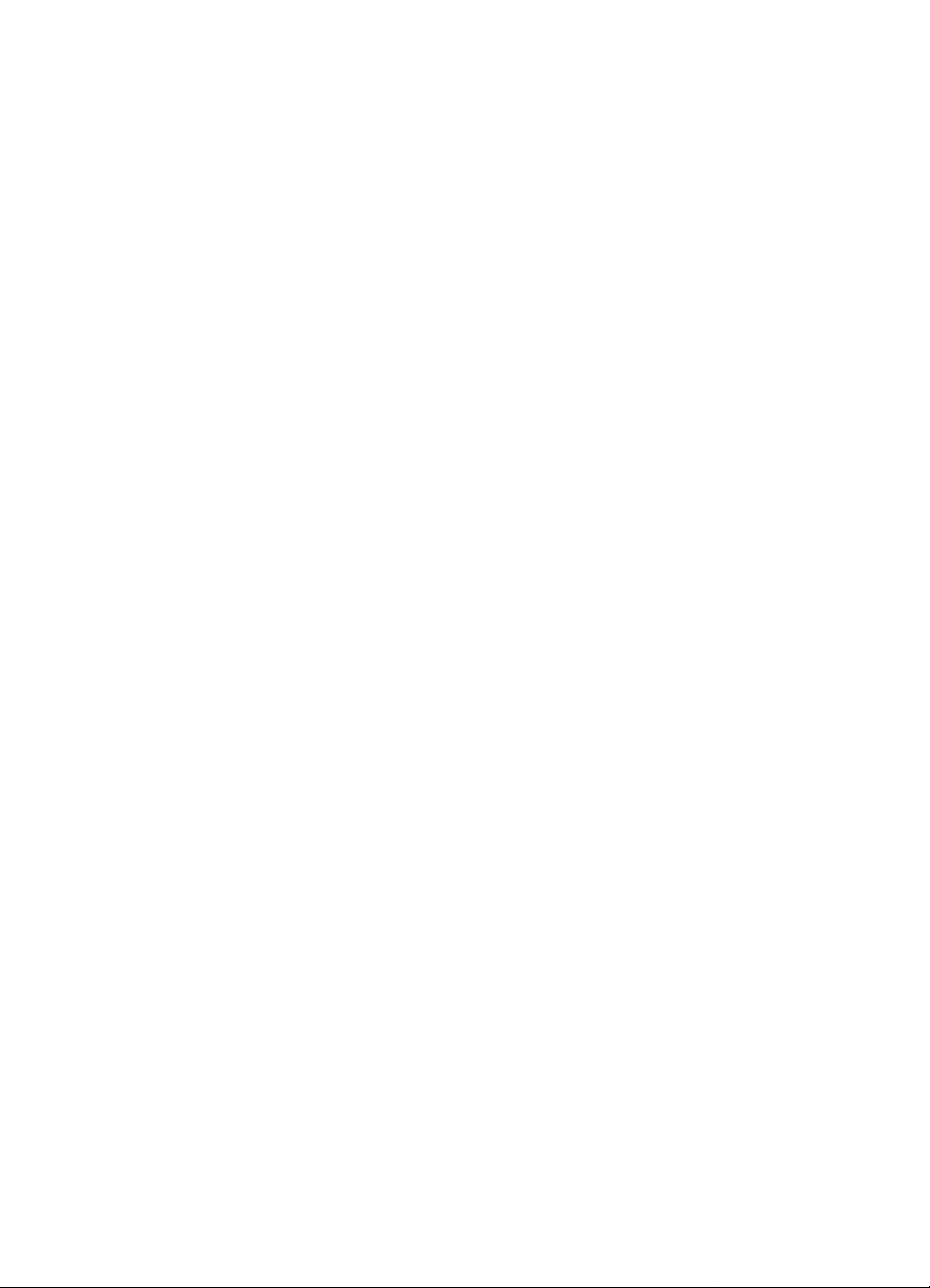
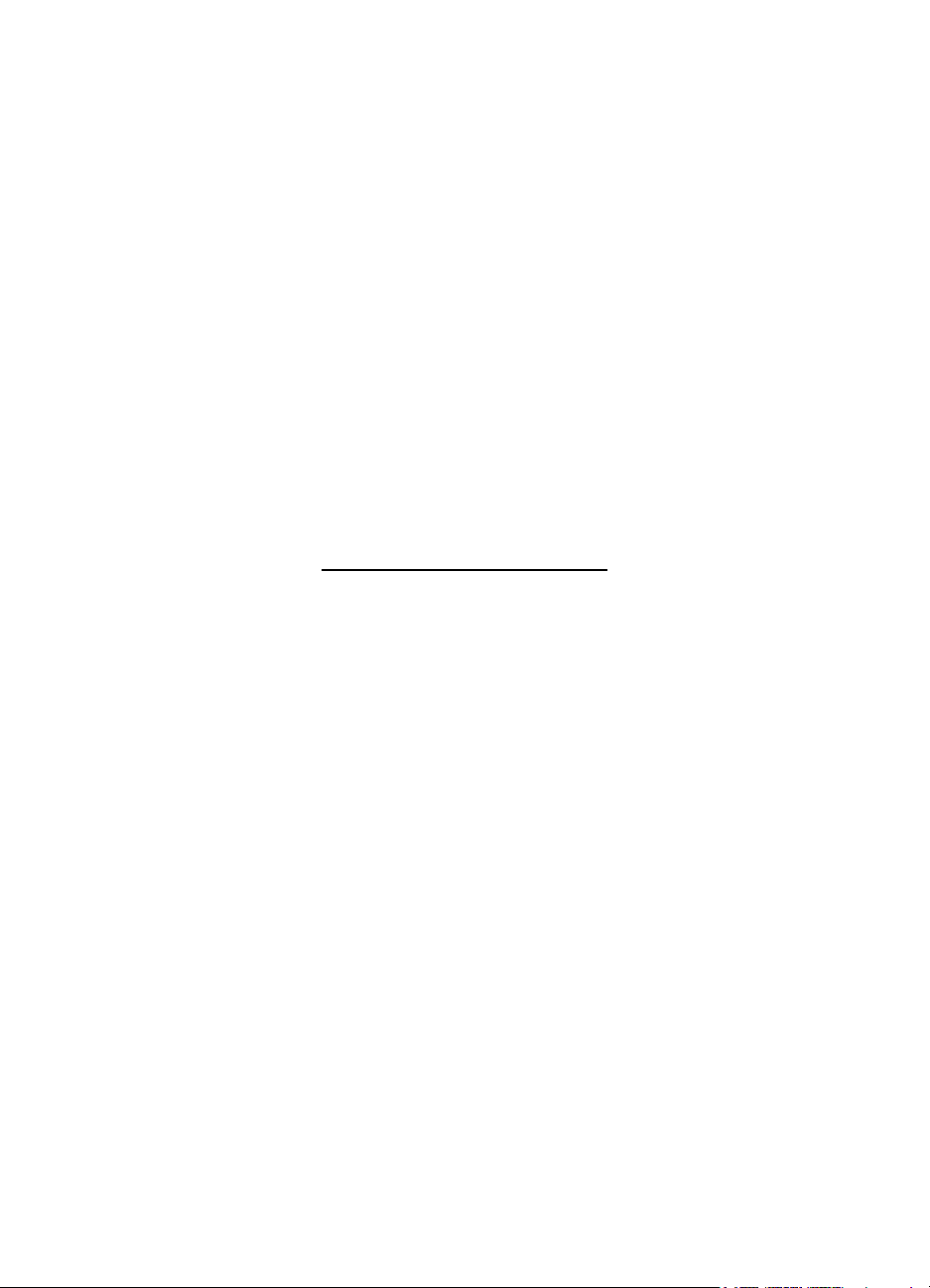
HP Scanjet 4600 series-scanner
Brugervejledning
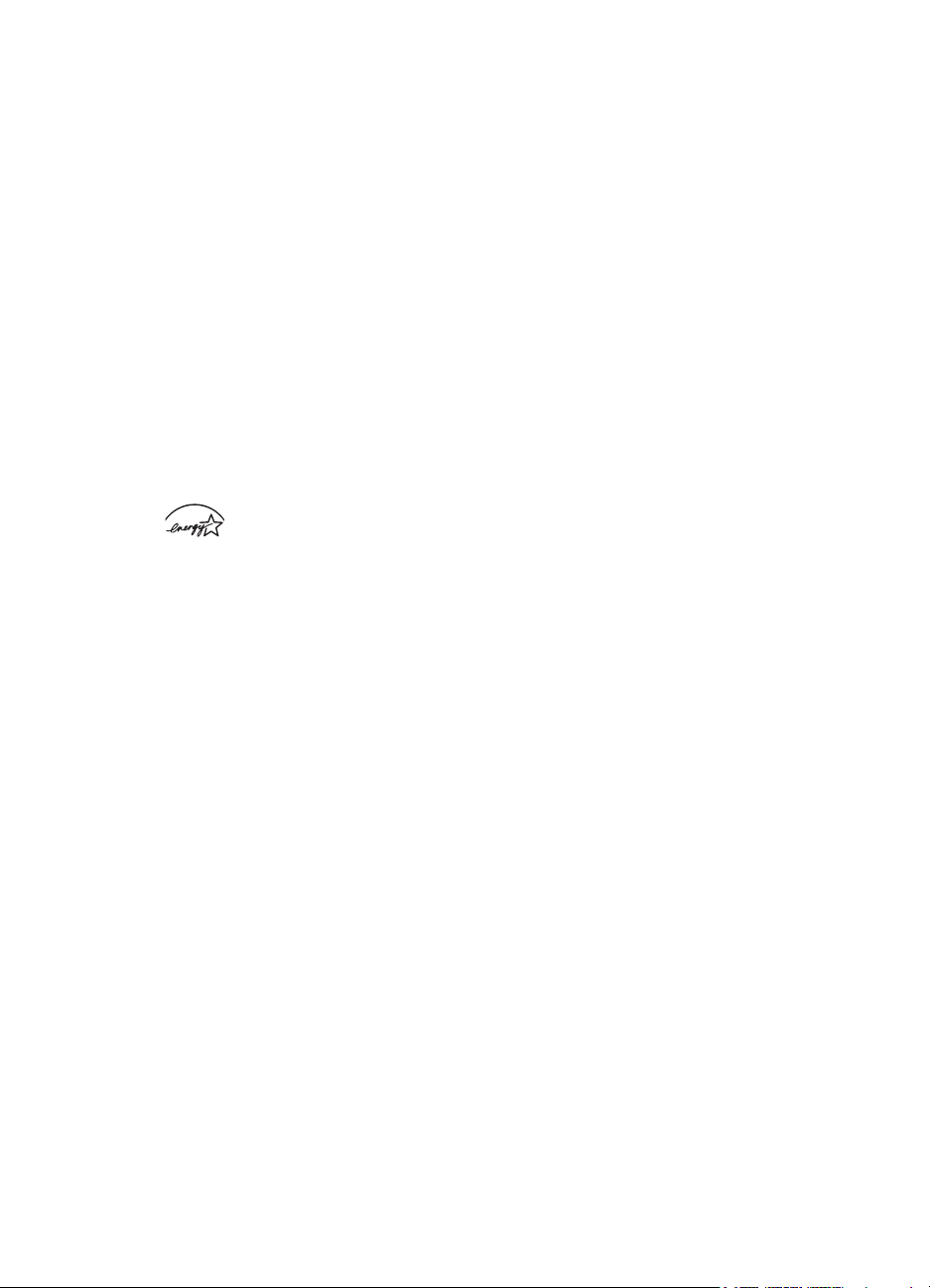
Juridiske oplysninger
Copyright og licens
© 2004 Copyright Hewlett-Packard
Development Company, L.P.
Reproduktion, tilpasning eller
oversættelse uden forudgående
skriftlig tilladelse er ikke tilladt,
undtagen som tilladt i henhold til
copyrightlovgivningen.
Oplysningerne i dette dokument kan
ændres uden forudgående varsel. De
eneste garantier, der gives for HPprodukter og -tjenester, er dem, der er
angivet i de specifikke
garantierklæringer, der følger med de
pågældende produkter og tjenester.
Intet i dette dokument kan opfattes
som udgørende en yderligere garanti.
HP kan ikke gøres ansvarlig for
tekniske eller redigeringsmæssige fejl
og mangler i dette dokument.
Varemærker
Energy Star(
amerikansk registreret
tjenestemærke, som tilhører United
States Environmental Protection
Agency.
Microsoft og Windows er registrerede
varemærker tilhørende Microsoft
Corporation. Andre produktnavne kan
være varemærker tilhørende deres
respektive firmaer.
) er et

Indhold
1 Sådan bruges scanneren ...........................................................................2
2 Fejlfinding ..................................................................................................16
3 Kundesupport ...........................................................................................20
4 Specifikationer og indstillinger for produktet .........................................26
Scannerdele og tilbehør ................................................................................2
Placere scanneren i holderen .......................................................................3
Oversigt over HP-softwaren ..........................................................................4
Oversigt over scanner og tilbehør .................................................................4
Scanningsoversigt .........................................................................................5
Oversigt over placering af emner, der skal scannes .....................................6
Placere emner før scanning ..........................................................................7
Scanne billeder og dokumenter ....................................................................9
Scanne tekst til redigering ...........................................................................10
Udskrive kopier ...........................................................................................11
Dele et scannet foto ved hjælp af HP Instant Share ....................................11
Sende scannede billeder med e-mail ..........................................................12
Scanne emner i overstørrelse .....................................................................13
Bruge strømspareknappen ..........................................................................14
Ændre indstillinger ......................................................................................14
Vedligeholdelse ...........................................................................................14
Ofte stillede spørgsmål ...............................................................................16
Problemer med installation eller konfiguration af scanneren .......................17
Yderligere oplysninger om fejlfinding ..........................................................18
Fjerne programmet ...................................................................................... 19
Websted med hjælp til handicappede .........................................................20
HP-websted ................................................................................................20
Supportproces .............................................................................................20
Telefonisk support i USA .............................................................................21
Telefonisk support i Europa, Mellemøsten og Afrika ...................................21
Anden telefonisk support i resten af verden ................................................23
Scannerspecifikationer ................................................................................26
Specifikationer for adapteren til transparente materialer (TMA) ..................27
Brugervejledning 1
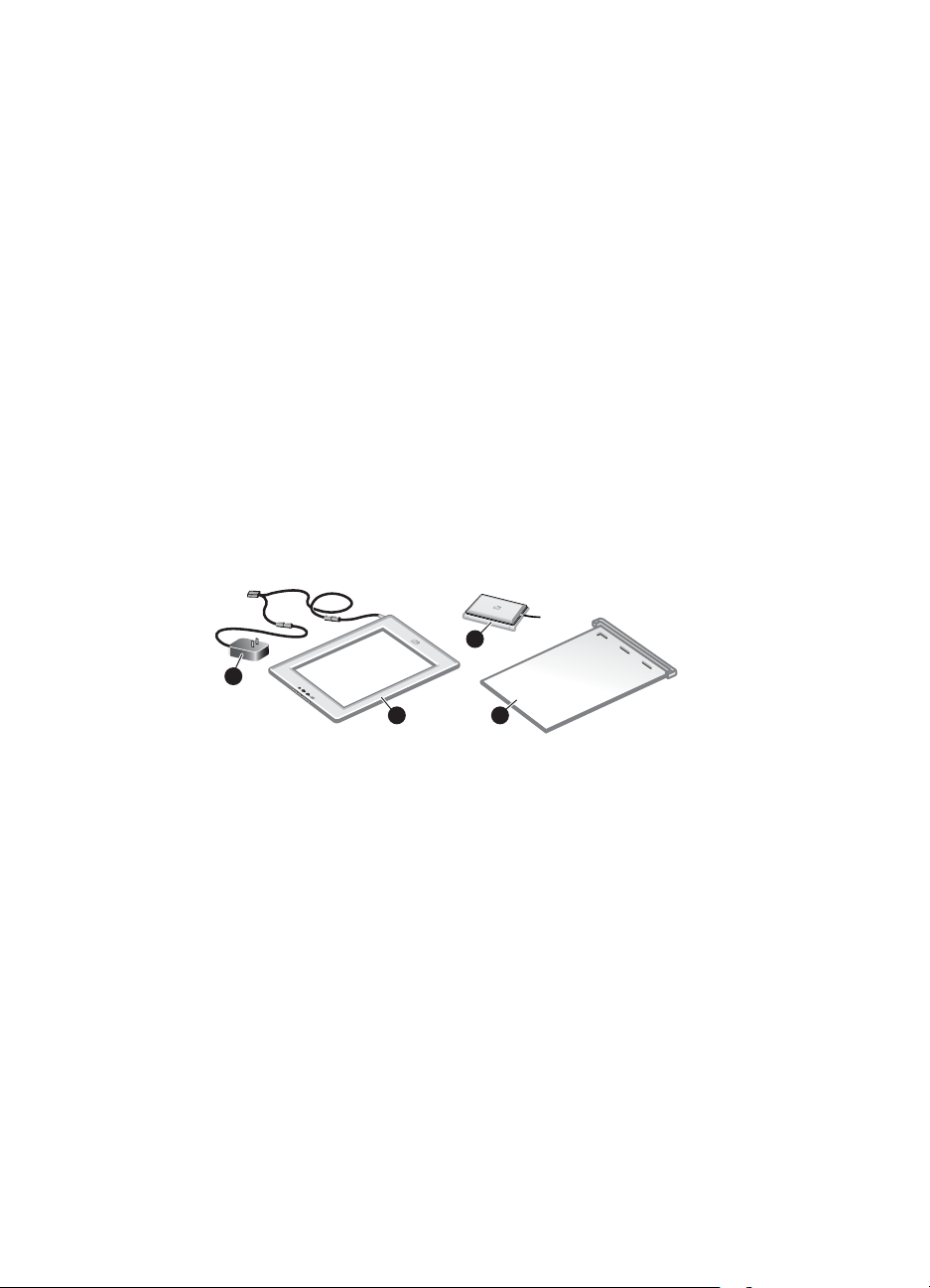
1
Sådan bruges scanneren
I denne vejledning beskrives brugen af HP Scanjet 4600 see-throughscanneren, herunder brug af scanneren, kundesupport og fejlfinding ved
installation. Se installationsplakaten for at få oplysninger om installation. Se
online Hjælp i programmet HP Image Zone for at få yderligere oplysninger.
I dette afsnit får du en oversigt over scanneren og oplysninger om brug og
vedligeholdelse af scanneren.
Bemærk! Hvis du har installeret HP Windows-softwaren fra cd 2, er
softwarenavnene i dokumentationen forskellige fra det, der er
installeret, som angivet her: 1) Programmet kaldes HP Foto- og
billedbehandling i stedet for HP Image Zone; 2) Billed-håndteringsprogrammet kaldes HP Foto- og billedgalleri i stedet for HP Image
Zone. Der kan være andre sproglige forskelle mellem den
installerede software og dokumentationen.
Scannerdele og tilbehør
Følgende dele følger med HP Scanjet 4600 series-scanneren:
4
3
1
HP Scanjet 4600/4630-scanner
1 Scanner
2 Vandret holder med et hængsel, som holder scanneren. Bruges til at
placere og holde emner, mens de scannes.
3 Valgfri adapter til transparente materialer (TMA) til scanning af 35 mm dias
og negativer.
4 Strømforsyning
2 HP Scanjet 4600 series-scanner
2
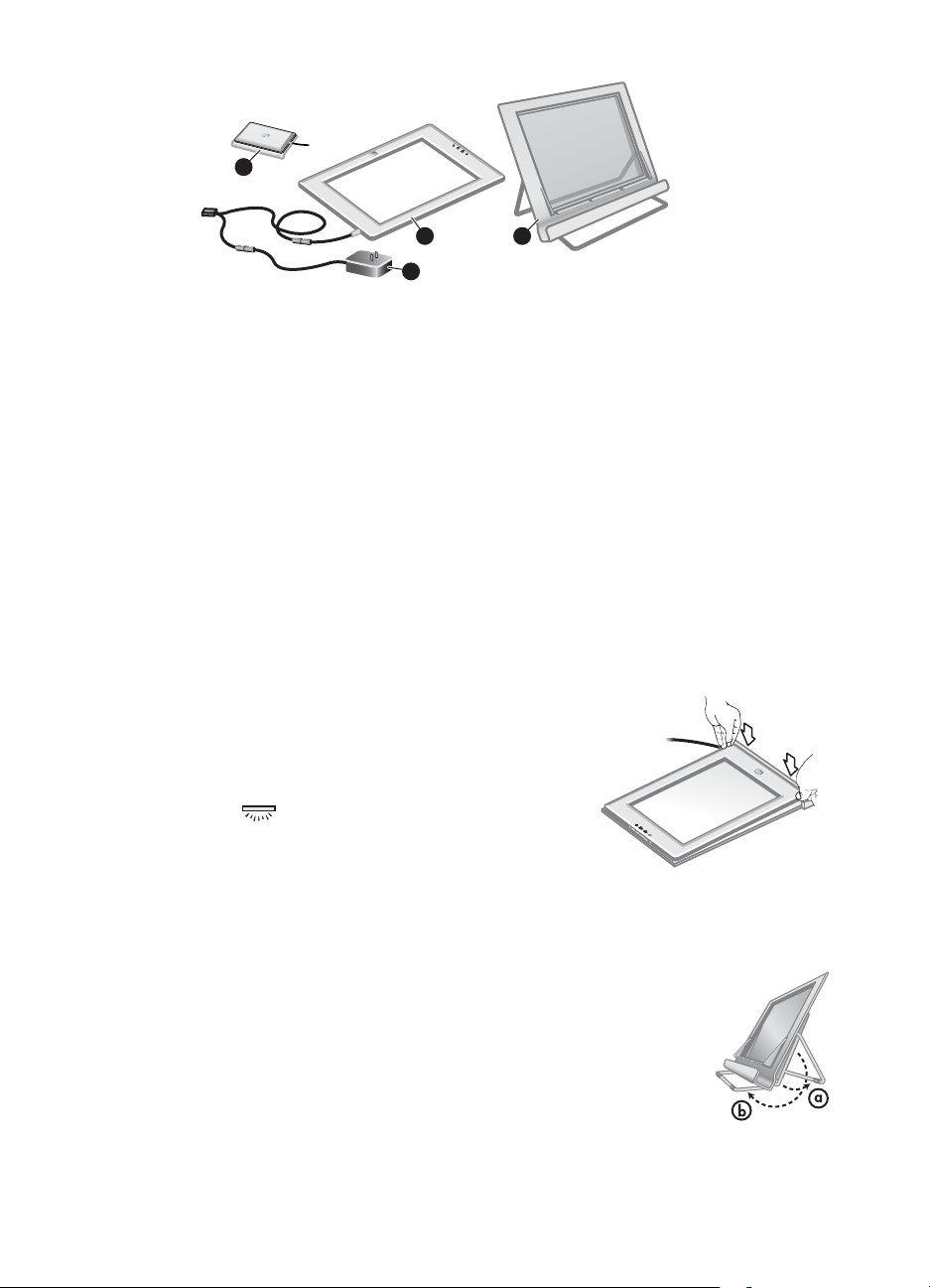
3
1
4
HP Scanjet 4650/4670-scanner
1 Scanner
2 Lodret holder med sammenklappelige ben til opbevaring. Bruges til at
placere og holde emner, mens de scannes.
3 Valgfri adapter til transparente materialer (TMA) til scanning af 35 mm dias
og negativer.
4 Strømforsyning
Placere scanneren i holderen
Bemærk! Holderen kan bruges til at holde scanneren og de emner, der skal
scannes, samt udgøre et fladt underlag, hvorpå der kan scannes.
Holderen er ikke nødvendig ved scanning.
Placere scanneren i den vandrette holder (HP Scanjet 4600/4630)
1 Placer den vandrette holder på et fladt
underlag. Sørg for, at hængslet i holderen
er drejet fremad.
2 Læg scanneren på holderen med
visningssiden opad (den lyse ramme)
(
) i kontakt med hængslet. Knapperne
er placeret væk fra hængslet. Ledningen
går ud fra scanneren ved siden af hængslet.
3 Tryk bagsiden af scanneren nedad, indtil
den klikker på plads i hængslet.
2
Placere scanneren i den lodrette holder (HP Scanjet 4650/4670)
1 Sørg for, at begge ben er trukket helt ud, før scanneren
anbringes i holderen. Dette gør holderen stabil. Drej
støttebenene på plads for at åbne dem:
a Åbn det bageste støtteben først, og sørg for, at det
klikker i fuld åben position.
b Drej det forreste støtteben udad fra bagsiden af
holderen og frem, indtil det klikker på plads.
2 Anbring holderen på et fladt underlag.
Brugervejledning 3
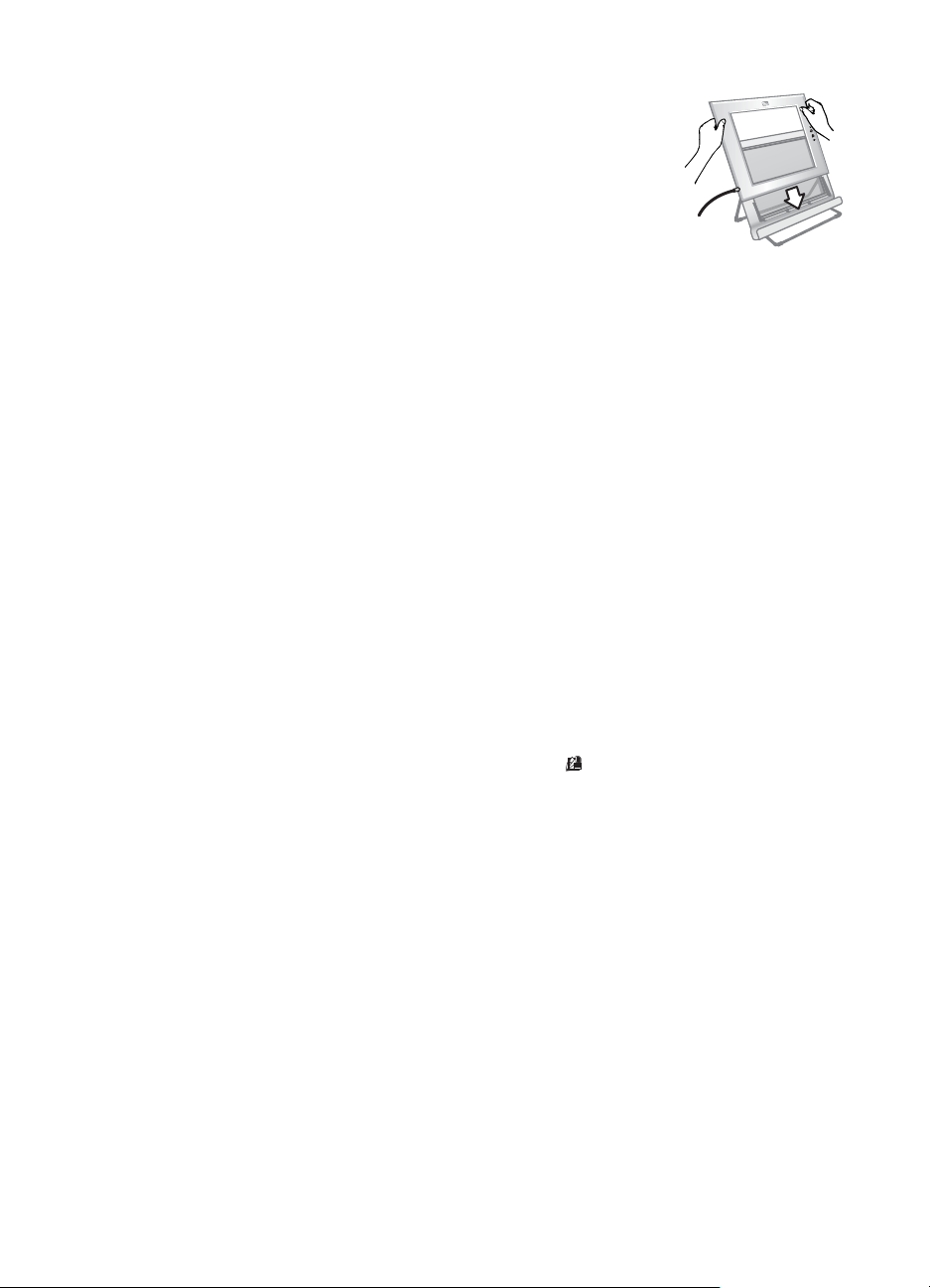
Kapitel 1
3 Placer scanneren i holderen, så visningssiden (den
lyse ramme) vender udad. Knapperne er i højre side
af scanneren. Ledningen går ud fra scanneren
nederst til venstre.
4 Scanneren placeres i holderen ved at skubbe den
fra side til side, indtil den sidder korrekt.
Oversigt over HP-softwaren
● Programmet HP Director giver let adgang til softwareprogrammer,
standardindstillinger, status og online Hjælp til HP-enheden. Med
programmet HP Director kan du scanne forskellige originaltyper (billeder,
dias, negativer og dokumenter), udskrive kopier, se og udskrive billeder, gå
til webstedet HP Shopping samt opdatere HP-softwaren.
● Programmet HP Image Zone indeholder værktøjer til administration af
stillbilleder, scannede billeder og videoklip. Du kan let redigere og udskrive
dine billeder, bruge dem i forskellige projekter og dele dem med familie og
venner.
● Med programmet HP scanning kan du scanne emner som f.eks. billeder,
dias, negativer og dokumenter, og derefter gemme eller sende dem til en
ønsket destination (som f.eks. et softwareprogram eller en fil). Programmet
giver dig mulighed for at få vist billederne, før du foretager den endelige
scanning. Under visningen af billederne kan du justere billedet, så du opnår
den ønskede effekt for den endelige scanning. Programmet giver dig også
mulighed for at konfigurere scanningsindstillinger.
● Programmet HP Kopiering sender de scannede billeder direkte til printeren.
Se online Hjælp til HP Director for at få yderligere oplysninger om HP-softwaren.
Sådan for du adgang til online Hjælp i HP Director:
1 Gør ét af følgende:
a
Dobbeltklik på ikonet HP Director (
b Dobbeltklik på ikonet HP Digital Imaging Monitor til højre på
proceslinjen i Windows.
c Klik på Start i proceslinjen, peg på Programmer eller Alle
programmer, peg på HP, og klik derefter på Director.
2 Hvis du har installeret mere end én HP-enhed, skal du klikke på listen Vælg
enhed.
Programmet HP Director viser kun de knapper, der er relevante for den
valgte enhed.
3 Klik på knappen Hjælp.
) på skrivebordet i Windows.
Oversigt over scanner og tilbehør
Dette afsnit indeholder en oversigt over scanneren og adapteren til transparente
materialer (TMA).
4 HP Scanjet 4600 series-scanner
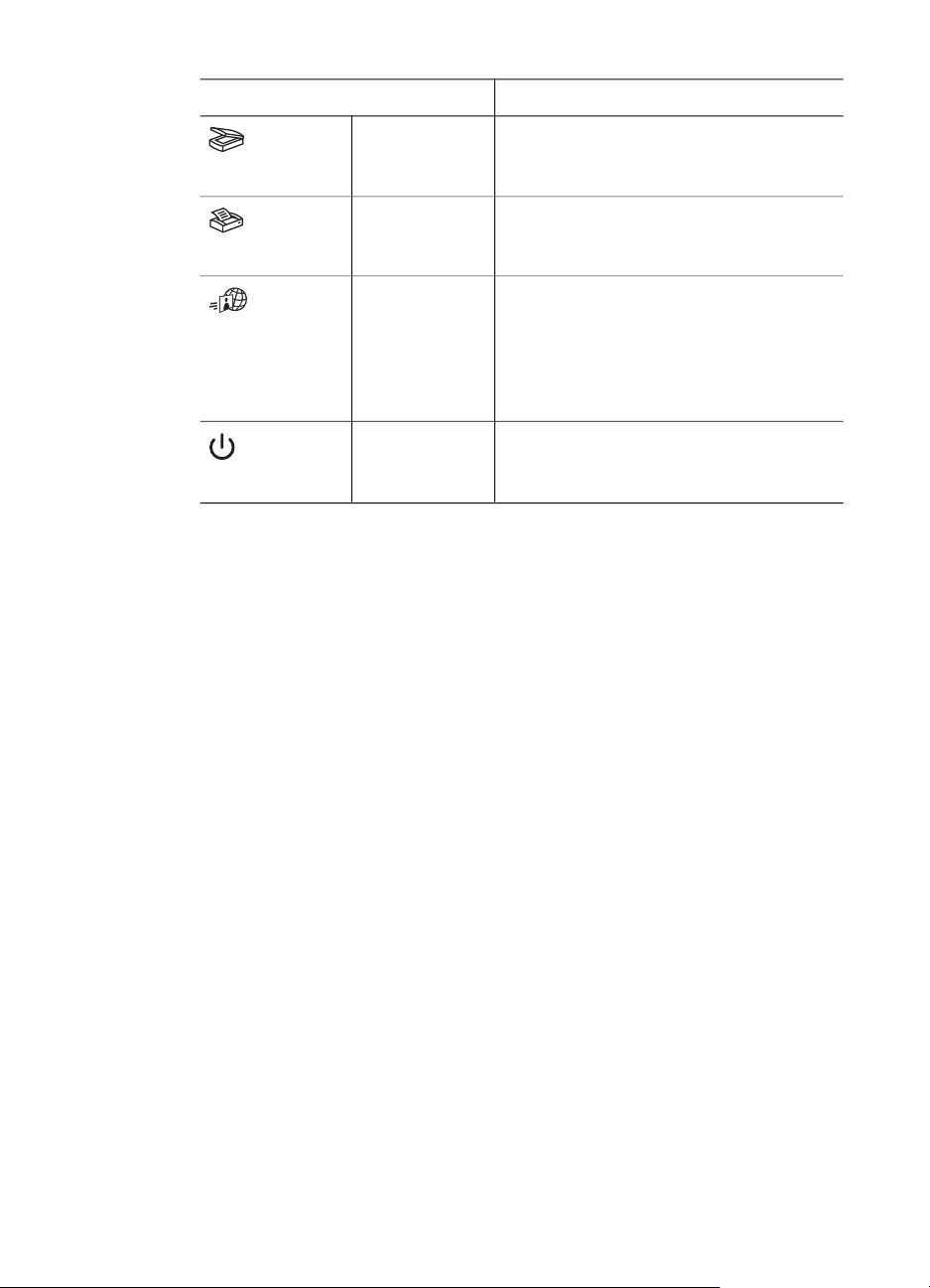
Funktion Beskrivelse
Adapter til transparent materiale (TMA)
Du kan bruge adapteren til transparente materialer (TMA) til at scanne 35 mm
dias eller negativer.
Se "Scanne dias og negativer" i online Hjælp til HP Scanjet 4600 series for at få
yderligere oplysninger om TMA'en.
Scanningsoversigt
Scan
Kopier
HP Instant
Share
Strømsparekn
ap
Scanner billeder og dokumenter fra
scannerens glasplade samt scanner dias
og negativer fra TMA'en.
Scanner direkte fra glaspladen til
standardprinteren, der udskriver kopierne.
Scanner et foto og gør det muligt at 1)
dele det med andre via e-mail, 2) oprette
et fotoalbum på HP's websted eller 3)
bestille udskrifter i professionel kvalitet.
(Ikke alle tjenester er tilgængelige i alle
områder eller på alle operativsystemer).
Slukker for scannerlampen og skifter til
strømsparetilstand.
Bemærk! Macintosh-brugere: Se online Hjælp i programmet HP Image Zone
for at få oplysninger om scanningsprocedurer.
Tip! Det er normalt kun nødvendigt at bruge høj opløsning, når du forsøger at
gøre meget små billeder større, f.eks. hvis du vil scanne et billede på
størrelse med et frimærke eller 35 mm negativer eller farvedias og
forstørre dem til A4-størrelse. I de fleste tilfælde opnås den optimale
scanning ved at justere scanningsopløsningen til en opløsning, der passer
til det, billedet skal bruges til. Hvis du scanner ved en højere opløsning
end nødvendigt, bliver filen større, udskrivningen tager længere tid, og i
nogle tilfælde vil billedet ikke kunne udskrives på alle printere. Hvis du vil
have yderligere oplysninger, skal du åbne programmet HP Director, vælge
scannermodel på listen Vælg enhed, klikke på Hjælp og se hjælpen til HP
Scanjet-scanneren i online Hjælp i programmet HP Image Zone.
Du kan starte en scanning på tre måder:
● Scanne med knapperne på scanneren
Brugervejledning 5

Kapitel 1
Knapperne på scanneren er genveje til de scanningsfunktioner, der bruges
ofte, f.eks. scanning af billeder, dias, negativer og dokumenter. Se Oversigt
over scanner og tilbehør.
● Scanne fra programmet HP Director
Du kan scanne fra programmet HP Director, når du ønsker mere kontrol
over scanningen, f.eks. når du vil se billedet før den endelige scanning.
Du starter programmet HP Director ved at dobbeltklikke på ikonet HP
Director (
du scanne, få vist og udskrive billeder, bruge online Hjælp m.m.
Hvis der ikke findes noget HP Director-ikon (
til menuen Start, pege på Programmer eller Alle programmer, pege på
HP og derefter klikke på HP Director.
● Scanne fra andre programmer
Du kan indsætte et billede direkte i en åben fil i et program, hvis
programmet er TWAIN- eller WIA-kompatibelt. Programmet er normalt
kompatibelt, hvis det har en indstilling som f.eks. Hent, Scan eller Importer
nyt objekt. Se dokumentationen til programmet, hvis du ikke med sikkerhed
ved, om programmet er kompatibelt, eller hvad indstillingen hedder.
) på skrivebordet. Vinduet HP Director vises. I dette vindue kan
) på skrivebordet, skal du gå
Oversigt over placering af emner, der skal scannes
På grund af HP Scanjet 4600 series-scannerens unikke design indeholder dette
afsnit en beskrivelse af, hvordan man placerer forskellige emner med scanneren.
Scanningsside og visningsside
Scanningsside ( ): Scanningssiden har en mørk
ramme omkring glasset, som altid vender mod det
emne, der scannes. Scannerlampen lyser igennem
denne side under scanningen. Hold scanningssiden
ren.
Visningsside (
ramme omkring glasset, som viser HP's logo og
produktnavn. Du kan se det scannede emne med
forsiden opad igennem glasset, når du ser det fra
visningssiden. Scannerlampen lyser væk fra denne
side under scanningen. Fingeraftryk og støv på
visningssiden påvirker ikke kvaliteten af scanningen.
): Visningssiden har en lys
Placere emnet med forsiden nedad eller opad
Du kan scanne billeder og dokumenter i to positioner: Med emnets forside nedad
eller med emnets forside opad.
Placere emnet med forsiden nedad
Når et emne scannes med forsiden nedad, skal scanneren fjernes fra holderen
og anbringes på en flad overflade med scanningssiden (den mørke ramme)
opad (
glasset.
6 HP Scanjet 4600 series-scanner
). Placer derefter emnet (f.eks. en bog) med den trykte side nedad på

Tip! Siden med den mørke ramme vender altid mod det emne, der scannes.
Placere emnet med forsiden opad
Når et emne scannes med forsiden opad, skal scanneren placeres oven på
emnet med visningssiden (den lyse ramme) opad (
kan ses igennem scannerglasset. Eksempler:
● Scanning af et enkelt dokument eller foto med
scanneren i holderen.
● Scanning af et foto, der ligger på skrivebordet,
med scanneren fjernet fra holderen.
● Scanning af et emne, der er større end
scannerglasset, med scanneren fjernet fra
holderen.
● Scanning af et foto, der hænger på væggen,
med scanneren fjernet fra holderen.
Bemærk! Når der scannes emner, som hænger på en væg, skal scanneren
anvendes i liggende retning.
Tip! Scanningsområdet er det område, der kan ses igennem glasset,
omkranset af scannerens lyse ramme.
Placere emner før scanning
Du kan placere et emne, der skal scannes, på én af følgende tre måder:
) . Billedet eller teksten
Placere et enkelt billede, der skal scannes
Dette afsnit indeholder oplysninger om scanning af et enkelt billede eller
dokument.
Placere et enkelt emne med HP Scanjet 4600/4630
1 Løft den forreste kant af scanneren fra holderen.
Brugervejledning 7

Kapitel 1
2 Placer emnet med forsiden opad i holderens øverste venstre hjørne med
toppen vendt mod hængslet, mens scanneren løftes. Brug tappene på
holderen til at placeret emnet korrekt.
3 Placer scanneren på den oprindelige plads i holderen. Emnets forside kan
ses igennem scannerglasset.
Se Scanne billeder og dokumenter for at få oplysninger om, hvordan du scanner
billeder og dokumenter.
Placere et enkelt emne med HP Scanjet 4650/4670
1 Træk den øverste kant af scanneren væk fra holderen, og drej scanneren
fremad i holderen. Scanneren kan hvile mod holderens forreste kant.
2 Placer emnet med forsiden opad i holderens nederste venstre hjørne med
toppen mod venstre. Brug tappene på holderen til at placeret emnet korrekt.
3 Placer scanneren på den oprindelige plads i holderen. Emnets forside kan
ses igennem scannerglasset.
Se Scanne billeder og dokumenter for at få oplysninger om, hvordan du scanner
billeder og dokumenter.
Placere en side i et tykt dokument til scanning
Den bedste måde at scanne et tykt dokument er at placere dokumentets trykte
side nedad på scanneren. På denne måde er der bedre kontakt mellem
dokumentet og scannerglasset.
1 Fjern scanneren fra holderen:
a Hvis du har en vandret holder, skal scanneren fjernes ved at trykke ned
på en af tappene på hængslet og derefter løfte scanneren ud af
holderen.
b Hvis du har en lodret holder, skal du fjerne scanneren ved at løfte den
ud af holderen.
8 HP Scanjet 4600 series-scanner

2 Placer scanneren på skrivebordet med scanningssiden (den mørke ramme)
opad (
3 Placer dokumentet på scannerglasset med den trykte side nedad. Brug den
mørke ramme til at hjælpe med at placere dokumentet korrekt til
scanningen. Scanningsområdet er hele det klare glasområde ud til kanten af
den mørke ramme.
Tip! Tryk ned på dokumentet for at skabe en bedre kontakt med
Se Scanne billeder og dokumenter for at få oplysninger om, hvordan du scanner
billeder og dokumenter.
Hvis du bruger en HP Scanjet 4600/4630-scanner med en vandret holder og
forsøger at scanne et tykt dokument, kan scanneren blive løsnet fra holderen.
Dette ødelægger ikke holderen. Placer scanneren i holderen, og klik den fast på
hængslet.
Hvis du bruger en HP Scanjet 4650/4670-scanner med en lodret holder og
forsøger at bruge scanneren til at scanne et tykt dokument, kan scanneren ikke
ligge fladt mod dokumentet, og billedet bliver ikke tydeligt. Følg procedurerne i
dette afsnit for at fjerne scanneren fra holderen og scanne dokumentet.
).
scannerglasset.
Placere et billede eller dokument, der skal scannes på skrivebordet
1 Fjern scanneren fra holderen:
a Hvis du har en vandret holder, skal scanneren fjernes ved at trykke ned
på en af tappene på hængslet og derefter løfte scanneren ud af
holderen.
b Hvis du har en lodret holder, skal du fjerne scanneren ved at løfte den
ud af holderen.
2 Placer scanneren over emnet med visningssiden (den lyse ramme) opad
(
). Dokumentet kan ses igennem scannerglasset.
Se Scanne billeder og dokumenter for at få oplysninger om, hvordan du scanner
billeder og dokumenter.
Scanne billeder og dokumenter
Tryk på knappen Scan ( ) for at scanne billeder og dokumenter.
Brugervejledning 9

Kapitel 1
Bemærk! Macintosh-brugere: Se Hjælp til programmet HP Image Zone for at
få oplysninger om scanningsprocedurer.
1 Placer emnet på scanneren. Se Placere emner før scanning for at få
yderligere oplysninger.
2
Tryk på knappen Scan (
3 Vælg følgende i den dialogboks, der vises:
a Billede, hvis du vil scanne trykte fotos, grafik, dias eller negativer.
Scannede billeder vises i programmet HP Image Zone som standard.
b Dokument, hvis du vil scanne tekst, både tekst og grafik, og tekst, som
du eventuelt vil redigere på et senere tidspunkt. Se Scanne tekst til
redigering for at få yderligere oplysninger om scanning af tekst til
redigering. De scannede dokumenter vises på den angivne destination.
4 Følg vejledningen på skærmen for at afslutte scanningen.
De scannede emner vises på de angivne destinationer.
For at gøre scanningsproceduren enklere bliver du ikke bedt om at se
prøvebilledet først, når du bruger knappen Scan (
gerne vil se et prøvebillede af scanningen, skal du markere afkrydsningsfeltet
Vis eksempel på skærmen eller starte scanningen fra HP Director.
HP Scanningsprogrammet kan tilrette billederne automatisk eller gendanne
blegede farver i gamle billeder. Indstillingen for prøvebilleder skal være slået til
for at benytte denne funktion. Hvis du vil aktivere eller deaktivere billedtilretning,
skal du vælge Automatisk fototilretning i menuen Grundlæggende i HP
Scanningsprogrammet og derefter markere afkrydsningsfeltet Gendan blegede
farver.
).
) på scanneren. Hvis du
Scanne tekst til redigering
Scanneren bruger optisk tegngenkendelse (OCR-software) til at konvertere tekst
på en side til tekst, som du kan redigere på computeren. OCR-programmet
installeres automatisk, når HP Image Zone-softwaren installeres.
Gør følgende for at vælge OCR-indstillinger:
1 Åbn programmet HP Director.
2 Klik på Indstillinger, klik på Scanningspræferencer, og vælg derefter
Knapindstillinger.
Bemærk! Klik på fanen Knappen Scan, hvis du starter scanningen fra
scannerknappen. Klik på fanen Knappen Scan dokument
(Director), hvis du starter scanningen fra programmet HP
Director.
3 Klik på Rediger indstillinger for scanning af dokument, og klik derefter
på fanen Indstillinger for redigerbar tekst.
Der er to tilgængelige formateringsindstillinger:
– Bevar sidens formatering. Når du vælger denne indstilling,
gendannes tekstblokke, tabeller og grafik på det samme sted, og ordog afsnitsformateringen bibeholdes. Dette kan gøre redigeringen
10 HP Scanjet 4600 series-scanner

– Bevar ikke sidens formatering. Vælg denne indstilling for flydende
Den scannede tekst, som vises på computeren, er muligvis ikke nøjagtigt magen
til originalen, især hvis originalen indeholder bleget eller udtværet tekst. Nogle
tegn kan f.eks. være forkerte eller mangle. Sammenlign den scannede tekst med
den originale, når du redigerer teksten, og foretag derefter de nødvendige
rettelser.
Udskrive kopier
Brug knappen Kopier ( ) på scanneren, hvis du vil scanne en original og
sende den direkte til en printer.
Bemærk! Macintosh-brugere: Se Hjælp til programmet HP Image Zone for at
1 Placer emnet på scanneren. Se Placere emner før scanning for at få
yderligere oplysninger.
2 Tryk på knappen Kopier (
kopieringens forløb.
3 Hvis du vil øge antallet af kopier, gøre kopierne lysere eller mørkere, gøre
dem større eller mindre eller ændre printerindstillinger, skal du klikke på
Annuller i dialogboksen Kopiering i gang. Derefter kan du foretage
ændringer af indstillingerne i programmet HP kopiering.
sværere, da programmet gemmer kolonnerne i rammer, uden at
tekstretningen følges fra den ene kolonne til den næste. Marker
afkrydsningsfeltet Brug kolonner, når det er muligt for at bevare
kolonner, der er nemmere at redigere. De fleste brugere vælger denne
indstilling. Tekstretningen løber fra den ene kolonne til den næste og
gør det nemmere at redigere teksten.
tekst. Dette opretter en fil med fortløbende tekst. Denne indstilling
anbefales til tekst, som skal redigeres og omformateres til andre formål.
få oplysninger om kopieringsprocedurer.
) på scanneren. Der vises en meddelelse om
Du kan også udskrive kopier fra programmet HP Director. Se online Hjælp i
programmet HP Image Zone for at få yderligere oplysninger.
Dele et scannet foto ved hjælp af HP Instant Share
Brug knappen HP Instant Share ( ) på scanneren til at dele scannede billeder
med familie og venner. Du kan let 1) sende en e-mail med miniaturer og links til
fotos, der er gemt på et sikkert HP-websted — uden brug af vedhæftede filer, 2)
overføre fotos til HP's websted for at oprette online fotoalbummer, eller 3)
bestille udskrifter i professionel kvalitet fra en HP-partners websted. (Ikke alle
tjenester er tilgængelige i alle områder eller på alle operativsystemer).
Bemærk! 1 Macintosh-brugere: Se Hjælp til programmet HP Image Zone for at
få oplysninger om brug af knappen HP Instant Share.
Bemærk! 2 Brug knappen HP Instant Share (
Hvis du vil scanne og dele et dokument, skal du bruge knappen
Scan (
Brugervejledning 11
) på scanneren.
) til at scanne og dele fotos.

Kapitel 1
Computeren skal have forbindelse til internettet for at bruge HP Instant Share.
1 Placer det originale foto på scanneren. Se Placere emner før scanning for at
få yderligere oplysninger.
2 Tryk på knappen HP Instant Share (
3 I en dialogboks bliver du spurgt, om du vil scanne flere billeder. Gør ét af
følgende:
a Hvis du vil scanne flere emner, skal du placere et nyt emne på
scanneren og klikke på Scan i dialogboksen eller trykke på knappen
Scan (
b Klik på Udfør, hvis du er færdig med at scanne fotos.
4 Alle de scannede fotos sendes til programmet HP Instant Share. Følg
vejledningen på skærmen for at dele de scannede fotos.
Bemærk! Som standard bliver du ikke bedt om at se billedet før scanningen,
Du kan også dele fotos med HP Instant Share ved hjælp af programmet HP
Image Zone. Se online Hjælp i programmet HP Image Zone for at få yderligere
oplysninger.
) på scanneren.
når du bruger knappen HP Instant Share (
du vil se billedet, skal du bruge programmet HP Director i stedet for
knappen HP Instant Share (
) på scanneren. Fotoet scannes.
) på scanneren.
Sende scannede billeder med e-mail
Du kan scanne ét eller flere billeder med HP-scanneren og sende dem med email på to måder:
● Du kan bruge knappen HP Instant Share (
scannet foto ved hjælp af HP Instant Share).
● Du kan sende scannede billeder med e-mail som vedhæftede filer.
Sådan sender du scannede billeder med e-mail som vedhæftede filer:
1 Placer diasene eller negativerne i TMA'en, eller læg fotoet på
scannerglasset. Se Placere emner før scanning for at få yderligere
oplysninger.
2
Tryk på knappen Scan (
Det scannede billede vises i programmet HP Image Zone. Hvis der er
registreret flere markerede områder, vises markeringerne som separate
scannede billeder.
3 Vælg ét eller flere billeder i programmet HP Image Zone.
4 Klik på menuen Indstillinger under billederne.
Der vises en dialogboks med en liste over billeddestinationer.
5 Vælg dit e-mail-program på listen over destinationer, og klik derefter på OK.
E-mail-programmet åbnes, og en ny e-mail-meddelelse (med de valgte
billeder som vedhæftede filer) åbnes.
6 Angiv destination og emne for e-mailen, og skriv en kommentar.
7 Send meddelelsen fra e-mail-programmet, som normalt.
) på scanneren.
) på scanneren (se Dele et
) på scanneren. Hvis
12 HP Scanjet 4600 series-scanner

Scanne emner i overstørrelse
Hvis du har et emne, der skal scannes, som er større end scannerglasset, kan
du scanne det over flere gange og derefter forbinde de enkelte dele ved hjælp af
programmet ArcSoft Panorama Maker.
Brug programmet Panorama Maker til at forbinde flere scanninger. Brug
programmet ReadIris Pro, hvis du vil konvertere et dokument til redigerbar tekst.
Hvis du ikke installerede denne software, da scanneren blev konfigureret, kan du
indsætte scanner-cd'en for at installere det nu. Se installationsplakaten for at få
oplysninger om installationen.
Bemærk! Macintosh-brugere: Se Hjælp til programmet HP Image Zone for at
få oplysninger om scanningsprocedurer.
1 Fjern scanneren fra holderen:
a Hvis du har en vandret holder, skal scanneren fjernes ved at trykke ned
på en af tappene på hængslet og derefter løfte scanneren ud af
holderen.
b Hvis du har en lodret holder, skal du fjerne scanneren ved at løfte den
ud af holderen.
2
Placer scanneren med visningssiden (den lyse ramme) opad (
emne, der skal scannes. Placer scanneren, så du kan se den øverste
venstre del af emnet igennem scanneren, og brug rammen om
scannerglasset som hjælp til at placere emnet.
3
Tryk på knappen Scan (
4 Vælg følgende i den dialogboks, der vises:
a Billede, hvis du scanner et fotografi eller anden grafik.
b Dokument, hvis du scanner tekst eller både tekst og grafik. Du skal
vælge Nej, når du får spørgsmålet Scan efter redigerbar tekst (OCR)?
5 Vælg Panorama Maker som destinationen, og klik på Scan i dialogboksen.
Emnet scannes.
) på det
) på scanneren.
Bemærk! Hvis der vises en dialogboks med et eksempel, fungerer
proceduren ikke som dokumenteret. Se Ændre indstillinger, hvis
du vil deaktivere visningsfunktionen.
6 Placer scanneren på den næste del af emnet. Sørg for, at delene
overlapper med mindst 13 mm (1/2"). Tryk på knappen Scan (
scanneren. Fortsæt med at scanne hver del af emnet, indtil du er færdig.
7 Klik på Udfør i dialogboksen på computerskærmen, når du har scannet alle
dele.
Programmet Panorama Maker åbnes automatisk. Alle de scannede dele
sendes til Panorama Maker.
8 I programmet Panorama Maker skal du arrangere billederne i den rigtige
rækkefølge og følge vejledningen på skærmen. Se Hjælp til Panorama
Maker for at få vejledning.
9 Hvis du scannede et tekstdokument og ønsker at bruge optisk
tegngenkendelse (OCR) til at gøre det scannede dokument redigerbart, skal
du gemme det samlede billede i Panorama Maker som en TIFF-fil og
Brugervejledning 13
) på

Kapitel 1
derefter importere TIFF-filen i programmet ReadIris Pro for at foretage OCR-
konverteringen.
Bruge strømspareknappen
Scannerlampen slukkes automatisk efter ca. 15 minutter. Når du er færdig med
at bruge scanneren, kan du imidlertid vælge at slukke lampen manuelt.
Hvis du vil slukke scannerlampen og skifte til strømsparetilstand, skal du trykke
på knappen Strømspar.tils. (
Hvis du vil bruge scanneren igen, skal du starte en scanning med en knap på
scanneren eller fra programmet HP Director. Scanningen starter efter en kort
opvarmningsperiode.
Ændre indstillinger
Du kan tilpasse mange indstillinger for HP Scanjet-scanneren, herunder
indstillinger for scannerknapperne, visning af billeder og andre funktioner.
● Ændre indstillinger fra programmet HP Director
Når du bruger scannerknapperne eller programmet HP Director, benytter
scanneren de indstillinger, der er optimale for den scannede originaltype,
f.eks. et foto. Du kan ændre scanningsindstillinger fra menuen Indstillinger i
programmet HP Director, herunder knapindstillinger, scanningspræferencer
og andre indstillinger. Hvis du vil ændre indstillinger, skal du starte
programmet HP Director og derefter klikke på Indstillinger.
● Slå visning af billede til eller fra
).
Bemærk! Macintosh-brugere: Se online Hjælp i programmet HP Director
for at få oplysninger om aktivering eller deaktivering af
visningsfunktionen.
1
Dobbeltklik på ikonet HP Director (
proceslinjen, peg på Programmer eller Alle programmer, peg på HP, og
klik derefter på HP Director.
2 Når HP Director åbnes, skal du kontrollere, at HP-scanneren er markeret
på listen Vælg enhed.
3 Peg på Scanningspræferencer i menuen Indstillinger, og klik derefter på
Knapindstillinger. Dialogboksen Knapindstillinger, der indeholder en
fane for hver konfigurerbare knap, åbnes.
4 Klik på fanen, der svarer til den knap, du vil angive indstillinger for.
5 Marker eller fjern markering for visningsindstillingen for den pågældende
knap.
6 Klik på OK, når du er færdig med at angive indstillinger.
) på skrivebordet. Eller klik på Start i
Vedligeholdelse
Lejlighedsvis rengøring af scanneren sikrer optimale scanninger. Omfanget af
vedligeholdelsen afhænger af flere faktorer, herunder hvor meget scanneren
14 HP Scanjet 4600 series-scanner

bruges og de omgivende forhold. Almindelig rengøring af scanneren bør udføres
efter behov.
Forsigtig! Undgå at placere objekter med skarpe kanter i scanneren.
Det kan beskadige scanneren. Sørg for, at der ikke er våd lim,
korrekturvæske eller andre substanser på originalen, inden den placeres
på scannerens glasplade.
Rengøre scannerens glasplade
Bemærk! Støv og fingeraftryk påvirker kun kvaliteten af scanningen på
scannerens scanningsside (den mørke ramme).
1 Tag det kombinerede USB- og strømkabel ud af scanneren.
2 Rengør glasset med en blød, fnugfri klud, der er fugtet med et mildt
glasrengøringsmiddel.
Forsigtig! Brug kun glasrengøringsmiddel. Undgå slibemidler,
acetone, benzen og kulstoftetraklorid, som alle kan beskadige
scannerens glasplade. Undgå isopropylalkohol, da det giver striber
på glasset.
Sprøjt ikke glasrengøringsmiddel direkte på glasset. Hvis der
anvendes for meget glasrengøringsmiddel, kan det løbe ud over
kanten og beskadige scanneren.
3 Tør scannerglasset med en tør, blød, fnugfri klud.
4 Når du er færdig, skal du tilslutte det kombinerede USB- og strømkabel til
scanneren igen.
Rengøre adapteren til transparente materialer
Hvis du har en adapter til transparente materialer til scanning af dias og
negativer, skal du rengøre vinduet i låget og lysvinduet ved hjælp af en let fugtet,
fnugfri klud.
Opbevare scanneren
Opbevar scanneren i den medfølgende holder, så du undgå ridser på
scannerens scanningsside.
Tip! Brug scanneren til at vise et yndlingsfoto, når den ikke er i brug.
Brugervejledning 15

2
Fejlfinding
Dette afsnit indeholder løsninger på potentielle problemer med scanneren og
adapteren til transparente materialer (TMA).
Ofte stillede spørgsmål
Dette afsnit indeholder svar på almindelige spørgsmål om din HP-scanner.
Hvordan kan jeg teste scannerhardwaren, hvis jeg tror, der er problemer med den?
Hvis du mener, at der er opstået et hardwareproblem, skal du sikre, at kablerne
er tilsluttet korrekt til scanneren, computeren og strømkilden. Hvis kablerne er
tilsluttet korrekt, skal du teste scanneren på følgende måde.
1 Tag USB- og strømkablet ud af scanneren.
2 Tilslut USB- og strømkablet til scanneren igen.
Vognen i scanneren bevæger sig ca. 25 mm frem og tilbage, og lampen tændes.
Hvis vognen ikke bevæger sig, og scannerlampen ikke tændes, kan der være
opstået et problem med scannerens hardware. Se Kundesupport.
Hvordan slukker jeg for scannerlampen?
Scannerlampen bør slukke automatisk efter ca. 14 minutter uden aktivitet. Hvis
den ikke slukkes automatisk, skal du gøre følgende:
1 Klik på Indstillinger i HP Director.
2 Vælg Scanningspræferencer.
3 Vælg Scanningsindstillinger.
4 Klik på fanen Kvalitet/hastighed.
5 Deaktiver Udvid timeout for lampe for at slukke for scannerlampen efter
14 minutter uden aktivitet. Hvis denne indstilling er aktiveret, slukker
scannerlampen efter 1 time uden aktivitet.
Se Kundesupport, hvis der stadig er problemer med scannerlampen
Hvordan slukker jeg for scanneren?
Du vil normalt ikke have brug for at slukke for scanneren, da den efter ca. 14
minutter uden aktivitet skifter til strømsparetilstand. Hvis du har brug for helt at
slukke for scanneren, skal du fjerne tilslutningen til strømkilden (stikkontakt eller
overspændingsbeskyttet strømudtag).
Hvordan afhjælper jeg problemer ved scanning af dokumenter eller tekst?
Scanneren bruger optisk tegngenkendelse (OCR) til at konvertere tekst på en
side til tekst, som du kan redigere på computeren. OCR-programmet installeres
automatisk, når programmet HP Image Zone installeres.
16 HP Scanjet 4600 series-scanner

Gør følgende for at vælge OCR-indstillinger:
1 Åbn programmet HP Director.
2 Klik på Indstillinger, klik på Scanningspræferencer, og vælg derefter
Knapindstillinger.
Bemærk! Klik på fanen Knappen Scan, hvis du starter scanningen fra
scannerknappen. Klik på fanen Knappen Scan dokument
(Director), hvis du starter scanningen fra programmet HP
Director.
3 Klik på Rediger indstillinger for scanning af dokument, og klik derefter
på fanen Indstillinger for redigerbar tekst.
Der er to tilgængelige formateringsindstillinger:
– Bevar sidens formatering. Når du vælger denne indstilling,
gendannes tekstblokke, tabeller og grafik på det samme sted, og ordog afsnitsformateringen bibeholdes. Dette kan gøre redigeringen
sværere, da programmet gemmer kolonnerne i rammer, uden at
tekstretningen følges fra den ene kolonne til den næste. Marker
afkrydsningsfeltet Brug kolonner, når det er muligt for at bevare
kolonner, der er nemmere at redigere. De fleste brugere vælger denne
indstilling. Tekstretningen løber fra den ene kolonne til den næste, og
gør det nemmere at redigere teksten.
– Bevar ikke sidens formatering. Vælg denne indstilling for flydende
tekst. Dette opretter en fil med fortløbende tekst. Denne indstilling
anbefales til tekst, som skal redigeres og omformateres til andre formål.
Den scannede tekst, som vises på computeren, er muligvis ikke nøjagtigt magen
til originalen, især hvis originalen indeholder bleget eller udtværet tekst. Nogle
tegn kan f.eks. være forkerte eller mangle. Sammenlign den scannede tekst med
den originale, når du redigerer teksten, og foretag derefter de nødvendige
rettelser.
Problemer med installation eller konfiguration af scanneren
Dette afsnit indeholder løsninger på problemer med installation og konfiguration.
Kontrollere computeren
● Kontroller, at computeren opfylder de mindstekrav til systemet, der er
angivet på den kasse, som scanneren blev leveret i.
● Fjern unødvendige filer, eller installer programmet på en anden harddisk,
hvis der ikke er plads nok på harddisken.
Benytte administratorrettigheder
Hvis du vil installere scanneren i et Microsoft Windows 2000- eller XP-system,
skal du logge på som administrator.
Bruge en gyldig mappe
Hvis du benytter en computer, der kører Microsoft Windows, og du under
installationen modtager en meddelelse som f.eks. “Ugyldig destinationsmappe”
Brugervejledning 17

Kapitel 2
eller “Ugyldig programmappe”, har du muligvis ikke ret til at læse/skrive til den
pågældende mappe.
Kontrollere kablerne
Kabeltype
Strømkabel Strømkablet er tilsluttet mellem scanneren og et
USB-kabel USB-kablet mellem scanneren og computeren er
Handling
strømstik.
● Kontroller, at strømkablet er tilsluttet korrekt i
scanneren og i en stikkontakt eller et
overspændingsbeskyttet strømudtag.
● Hvis strømkablet er tilsluttet et
overspændingsbeskyttet strømudtag, skal du
kontrollere, at det er tilsluttet en stikkontakt og
tændt.
● Tag strømkablet ud af scanneren, og sluk
computeren. Sæt strømkablet i scanneren
igen efter 60 sekunder, og tænd derefter
computeren.
tilsluttet.
● Brug det kabel, der fulgte med scanneren.
Andre USB-kabler er muligvis ikke kompatible
med scanneren.
● Kontroller, at USB-kablet er tilsluttet korrekt
mellem scanneren og computeren.
Hvis du ønsker flere oplysninger om fejlfinding af
USB-forbindelser, skal du besøge webstedet
www.hp.com/support, vælge land/område og
derefter bruge søgeværktøjet for at finde emner
om fejlfinding af USB.
Bemærk! På en Macintosh-computer skal du bruge Apple System Profiler til at
sikre, at scanneren er sluttet korrekt til computeren.
Yderligere oplysninger om fejlfinding
Hvis du vil afhjælpe andre problemer med scanneren eller adapteren til
transparente materialer, skal du åbne online Hjælp:
1 Åbn programmet HP Director.
2 Klik på Hjælp, og klik derefter på HP Scanjet 4600 series-scanner.
Se online Hjælp til programmet HP Image Zone for at afhjælpe problemer med
scannersoftwaren. Du kan også besøge www.hp.com/support for at få online
support.
18 HP Scanjet 4600 series-scanner

Fjerne programmet
Benyt nedenstående fremgangsmåde for at fjerne programmet.
● Gør ét af følgende:
– Åbn menuen Start, peg på Programmer eller Alle programmer, peg
på HP, peg på navnet på scanneren eller på Scannere, og klik på
Fjern software.
– Klik på Start, peg på Indstillinger, og klik derefter på Kontrolpanel (i
Windows XP skal du klikke på Start og derefter klikke på
Kontrolpanel). Klik på Tilføj/fjern programmer, vælg programmet HP
Image Zone, og klik på Tilføj/fjern (eller Skift, afhængigt af Windows-
versionen). HP's installationsguide vises.
● Klik på Næste.
● Vælg Fjern, og klik på Næste.
Programmet fjernes fra computeren.
Brugervejledning 19

3
Kundesupport
Dette afsnit indeholder supportoplysninger, herunder telefonnumre og
webadresser.
Websted med hjælp til handicappede
Kunder med et handicap kan få hjælp til HP-produkter på www.hp.com/
accessibility.
HP-websted
Besøg www.hp.com for at:
● Få tip til mere effektiv og kreativ scanning.
● Få adgang til driveropdateringer og software til HP Scanjet.
● Registrere produktet.
● Abonnere på nyhedsbreve, driver- og softwareopdateringer og
supportadvarsler.
● Købe tilbehør.
Supportproces
HP's supportproces fungerer bedst, hvis du udfører følgende trin i den angivne
rækkefølge:
1 Se online Hjælp til programmet og scanneren, herunder fejlfindingsafsnittet.
2 Gå til HP's websted til kundesupport. Hvis du har adgang til internettet, kan
du finde mange forskellige oplysninger om scanneren. På HP's websted
www.hp.com/support finder du produkthjælp, drivere og
softwareopdateringer. HP's websted for kundesupport er tilgængeligt på
følgende sprog: Hollandsk, engelsk, fransk, tysk, italiensk, portugisisk,
spansk, svensk, traditionelt kinesisk, forenklet kinesisk, japansk og
koreansk. (Oplysninger om dansk, finsk og norsk support findes kun på
engelsk).
3 Gå til HP e-support. Hvis du har adgang til internettet, kan du kontakte HP
via e-mail ved at gå til www.hp.com/support. Du modtager et personligt svar
fra en tekniker hos HP-kundesupport. E-mail-support er tilgængelig på de
sprog, der er angivet på webstedet.
4 Kontakt din HP-forhandler. Hvis der er en fejl på scanneren, skal du
indlevere den til din HP-forhandler. Service er gratis i den begrænsede
garantiperiode. Uden for garantiperioden vil forhandleren opgive en pris for
servicen.
Kontakt HP's kundesupportcenter pr. telefon. På følgende websted kan du
finde yderligere oplysninger om og betingelser for telefonisk support i dit
land/område: www.hp.com/support. Da HP løbende bestræber sig på at
forbedre den telefoniske support, anbefaler vi, at du jævnligt besøger HP's
websted for at se, om der er nye oplysninger vedrørende service og
levering. Hvis du ikke kan løse et problem ved hjælp af de ovennævnte
20 HP Scanjet 4600 series-scanner

indstillinger, skal du kontakte HP, mens du sidder ved computeren og
scanneren. Du bedes have følgende oplysninger parat, så vi hurtigt kan
hjælpe dig:
– Scannerens modelnummer (findes på scanneren)
– Scannerens serienummer (findes på scanneren)
– Computerens operativsystem
– Scannerprogrammets version (se scanner-cd’ens etiket)
– De meddelelser, der blev vist, da problemet opstod
De gældende betingelser for HP's telefoniske support kan ændres uden varsel.
Telefonisk support er gratis i den angivne periode fra købsdatoen, medmindre
andet er oplyst.
Steder
Afrika 30 dage
Asiatiske stillehavsområde 1 år
Canada 1 år
Europa 1 år (se efterfølgende tabeller for
Latinamerika 1 år
Mellemøsten 30 dage
USA 90 dage
Telefonisk support i USA
Du kan få support i såvel garantiperioden som efter garantiperioden.
Telefonisk support er gratis i garantiperioden. Ring til 800-HPINVENT
(800-474-6836). USA: Telefonisk support fås på engelsk og spansk, 24 timer i
døgnet, 7 dage om ugen (tidspunkterne for support kan ændres uden varsel).
Efter garantiperioden skal du ringe til 800-HPINVENT (800-474-6836). Taksten
er USD 25,00 pr. problem og opkræves på dit kreditkort. Hvis du mener, at dit
HP-produkt skal repareres, skal du først kontakte HP's kundesupportcenter, som
kan hjælpe dig med at fastslå, om service er nødvendig.
Periode med gratis telefonisk
support
oplysninger om hvert land)
Telefonisk support i Europa, Mellemøsten og Afrika
Telefonnumrene og betingelserne for brugen af HP's kundesupportcenter kan
ændre sig. Besøg følgende websted for at få yderligere oplysninger om og
orientering om betingelserne for telefonisk support i dit land/område:
www.hp.com/support.
Algeriet
Brugervejledning 21
+213 61 56 45 43

Kapitel 3
(fortsat)
Østrig +43 1 86332 1000
0810 –00 1000 (indenlands)
Bahrain 800 171 (indenlands, gratisnummer)
Belgien 070 300 005 (hollandsk)
070 300 004 (fransk)
Tjekkiet +420 261307310
Danmark +45 70202845
Ægypten +20 2 532 5222
Finland +358 (0) 203 66 767
Frankrig +33 (0) 8 92 69 60 22 (0,34 Euro/min.)
Tyskland +49 (0) 180 5652 180 (0,12 Euro/min.)
Grækenland +30 210 6073603 (internationalt
nummer)
801 11 225547 (indenlands)
800 9 2649 (gratis opkald fra Cypern
til Athen)
Ungarn +36 1 382 1111
Irland 1890 923902
Israel +972 (0) 9 830 4848
Italien 848 800 871
Luxembourg 900 40 006 (fransk)
900 40 007 (tysk)
Mellemøsten +971 4 366 2020 (internationalt
nummer)
Marokko +212 224 04747
Holland 0900 2020165 (0,10 Euro/min.)
Norge +47 815 62 070
Polen +48 22 5666 000
Portugal 808 201 49 2
Rumænien +40 21 315 44 42
Russiske Føderation, Den + 7 095 797 3520 (Moskva)
+ 7 812 346 7997 (St. Petersborg)
22 HP Scanjet 4600 series-scanner

(fortsat)
Saudi-Arabien 800 897 1444 (indenlands,
gratisnummer)
Slovakiet +421 2 50222444
Sydafrika 086 000 1030 (RSA) +27-11 258
9301 (uden for RSA)
Spanien 902 010 059
Sverige +46 (0) 77-120 4765
Schweiz 0848 672 672
(tysk, fransk, italiensk – Ved
spidsbelastning 0,08 CHF/Uden for
spidsbelastning 0,04 CHF)
Tunesien +216 71 89 12 22
Tyrkiet +90 216 579 71 71
Ukraine +7 (380 44) 490 3520
Forenede Arabiske Emirater 800 4520 (indenlands, gratisnummer)
Storbritannien +44 (0)870 010 4320
Anden telefonisk support i resten af verden
Telefonnumrene og betingelserne for brugen af HP's kundesupportcenter kan
ændre sig. Besøg følgende websted for at få yderligere oplysninger om og
orientering om betingelserne for telefonisk support i dit land/område:
www.hp.com/support.
Argentina
Australien +61 (3) 8877 8000 (eller lokalt (03)
Brasilien (11) 3747 7799 (Grande São Paulo)
Canada 1-800 -474 -6836
Centralamerika og Caribien +1 800 711 2884
Chile 800 360 999
Kinesiske Folkerepublik, Den +86 (21) 3881 4518
Brugervejledning 23
+54 11 4778 8380
0 810 555 5520
8877 8000)
0800 157751 (uden for Grande São
Paulo)
(905)-206-4663 (i det lokale
Mississauga-opkaldsområde)

Kapitel 3
(fortsat)
Colombia 01-800-51-HP-INVENT
Costa Rica 0-800-011-4114
1-800-711-2884
Dominikanske Republik 1- 800- 711-2884
Ecuador 999-119 (Andinatel)
+1-800-711-2884 (Andinatel)
1-800-225-528 (Pacifitel)
+1-800-711-2884 (Pacifitel)
Guatemala 1 800 999 5105
Hong Kong SAR +852 2802 4098
Indien 1 600 447737
Indonesien +62 (21) 350 3408
Jamaica 1-800-7112884
Japan 0570 000 511 (i Japan)
+81 3 3335 9800 (uden for Japan)
Republikken Korea +82 1588-3003 (Seoul)
Malaysia 1 800 805 405
Mexico 01-800-4726684
(55) 5258 9922
New Zealand +64 (9) 356 6640
Nigeria +234 1 3204 999
Panama 001 800 711 2884
Peru 0-800-10111
Filippinerne + 63 (2) 867 3551
Puerto Rico +1 877 2320 589
Singapore +65 6272 5300
Taiwan +886 0 800 010055
Thailand +66 (0) 2 353 9000
Trinidad & Tobago 1 800 7112884
USA 1 800 474-6836 (800 HPINVENT)
Venezuela 0-800-4746-8368
24 HP Scanjet 4600 series-scanner

(fortsat)
Vietnam +84 (0) 8 823 4530
Brugervejledning 25

4
Specifikationer og indstillinger for produktet
I dette afsnit findes produktspecifikationerne for HP Scanjet 4600 seriesscanneren og -tilbehøret.
Scannerspecifikationer
Navn Beskrivelse
Scannertype Flatbed
Scannerens
vægt (uden
holder)
Holderens vægt HP Scanjet 4600/4630: 0,5 kg
Scanningselement
Maksimal
emnestørrelse
(uden holder)
Interface USB 2.0 høj hastighed
Optisk opløsning 2400 ppi x 2400 ppi
Opløsning, der
kan vælges
Vekselstrømssp
ænding
Strømforbrug og
oplysninger om
lovbestemmelser
1,4 kg
HP Scanjet 4650/4670: 1,3 kg
Scanningselement 2400 ppi (pixel pr. tomme) lineær sensor
410 x 300 x 17 mm
12 dpi til 999.999 dpi ved 100 % skalering
100-120 V 60 Hz – Nordamerika 200-240 V 50 Hz Europa,
Storbritannien, Australien 100-240 V 50 Hz/60 Hz – resten
af verden
Data vedrørende strømforbrug og lovbestemmelser findes i
filen regulatory_supplement.htm på cd'en med
programmet HP Image Zone.
HP Scanjet 4600 series-scannerne er Energy Starkompatible. Som Energy Star-partner, har Hewlett-Packard
Company bestemt, at dette produkt overholder Energy
Star-retningslinjerne for energieffektivitet.
26 HP Scanjet 4600 series-scanner

Specifikationer for adapteren til transparente materialer (TMA)
Følgende specifikationer henviser til adapteren til transparente materialer (TMA)
og ikke til scanneren. Adapteren er valgfrit tilbehør med nogle modeller og kan
købes separat.
Navn
Diasmedietyper Alle standard 35 mm dias op til 3,2 mm tykkelse: Type A,
Negativmedietype35 mm
Diasmediekapaci
tet
Negativmediekap
acitet
Størrelse 24 x 106,8 x 168 mm
Vægt 0,2 kg
Strømkrav 12,0 V jævnstrøm, 340 mA, 4,22 W (forsynes fra scanneren)
Beskrivelse
SB og LKM
1
1 x negativstrimmel med maksimalt 1 billede pr. strimmel
Brugervejledning 27

